Was ist Green Screen Software und gibt es gute Green Screen Video Editing Software?
Green Screen Videobearbeitung ist bei professionellen Videobearbeitern sehr verbreitet. Dies liegt daran, dass Sie mit der Bearbeitung von Green Screens ein Video erstellen können, das für die Zuschauer fortschrittlicher und interessanter aussieht. Es gibt viele Video-Editoren, die Ihnen helfen können Green Screen zu bearbeiten, aber es ist nicht einfach, die beste unter diesen Optionen im Internet auszuwählen, weil alle von ihnen behaupten, dass sie gut im Green Screen funktionieren können. Die Fakten sagen jedoch NEIN.
Nicht versehen: Blue Screen vs. Green Screen: Unterschied und Auswahl
Heute habe ich 7 beliebte Green-Screen-Video-Editoren für Windows- und Mac-Benutzer ausgewählt. Einige von ihnen sind Freeware, während andere bezahlte Software sind. Sie können sie vergleichen und entscheiden, welche nach Ihren eigenen Bedürfnissen besser ist.
Also, fangen wir an.....
Empfohlene Chroma Key Software - Filmora Video Editor
Bei der Suche nach der besten Software, die Green-Screen-Videos macht, ist Filmora Video Editor für Windows (oder Filmora Video Editor für Mac) wohl die beste Videobearbeitungssoftware, um Green-Screen-Videos auf dem Markt zu erstellen. Es ist super einfach zu bedienen und auch kompatibel mit allen Videoformaten, was es ideal für die Erstellung von Green-Screen-Videos mit beliebigen Videos macht.
Hauptmerkmale von Filmora Video Editor:
- Verschiedene Spezialeffekte wie Splitscreen, Greenscreen und Face-off-Funktionen sind ebenfalls verfügbar.
- Es hat über 3000 Videoeffekte, die es Ihnen ermöglichen, kreativer zu sein, indem Sie Themen wie Liebe, Internet und Haustiere verwenden.
- Gut aussehende animierte Titel können Ihr Video atemberaubend und besonders machen.
- Es bietet Mac-Benutzern erweiterte Bearbeitungsmöglichkeiten mit Rückwärtswiedergabe, Videostabilisator und Schwenk- und Zoomfunktionen.
Wie macht man ein Green Screen Video mit Filmora Video Editor?
Schritt 1: Video zum Programm hinzufügen
Klicken Sie zunächst auf die Option "Mediendateien hier importieren", um Ihre Videos (auch Greenscreen-Videos) in dieses Programm zu importieren. Stattdessen können Sie sie direkt per Drag-and-Drop in Filmora Video Editor ziehen, um Zeit zu sparen.

Schritt 2: Green-Screen-Video bearbeiten
Fügen Sie Videos per Drag-and-Drop zur Timeline hinzu und stellen Sie sicher, dass das Video oder Bild mit grünem Hintergrund oben auf der Spur platziert ist. Klicken Sie dann mit der rechten Maustaste auf das Greenscreen-Bild oder Video und wählen Sie "Green Screen".
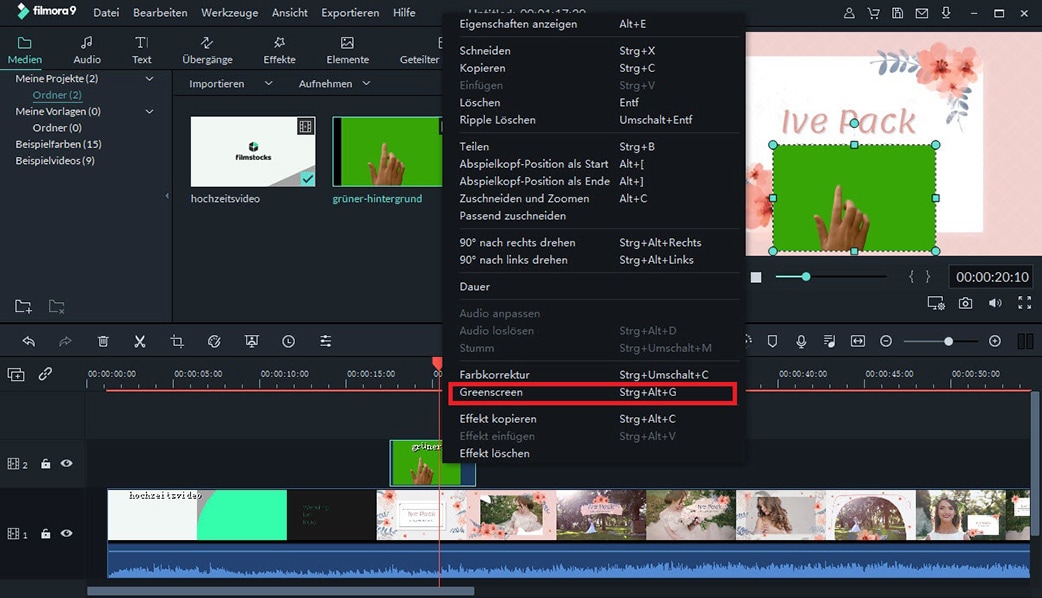
Wenn das Greenscreen-Bearbeitungsfeld angezeigt wird, wurde der Greenscreen-Hintergrund aus dem Bild oder Video entfernt. Hier können Sie den Offset, die Toleranz, die Kantendicke, das Feature usw. des Videos nach Ihren eigenen Wünschen einstellen.
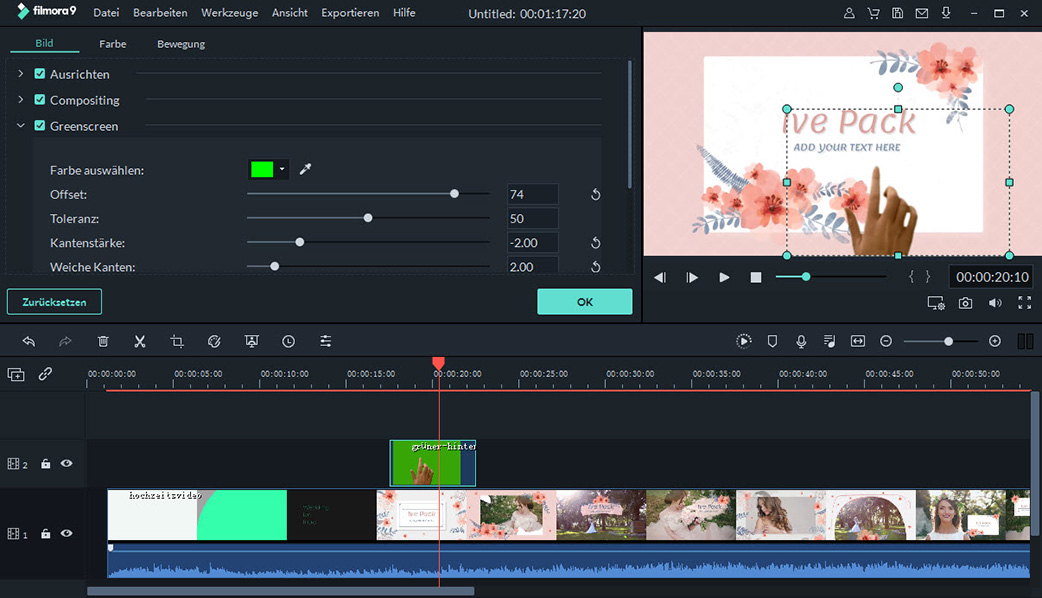
Schritt 3: Das Video exportieren
Schließlich können Sie das Green Screen Video speichern, indem Sie auf die Schaltfläche "Export" klicken. Hier können Sie auch das neu erstellte Greenscreen-Video auf YouTube hochladen, um es mit Ihren Freunden zu teilen.

Vielleicht auch interessant für Sie:
Wo kann man einen geeigneten Green Screen Backdrop Hintergrund kaufen?
Top 10 Green Screen Online Editor, den Sie kennen sollten
Top 6 Green-Screen-Software [Kostenlos & Bezahlt]
#1: iMovie
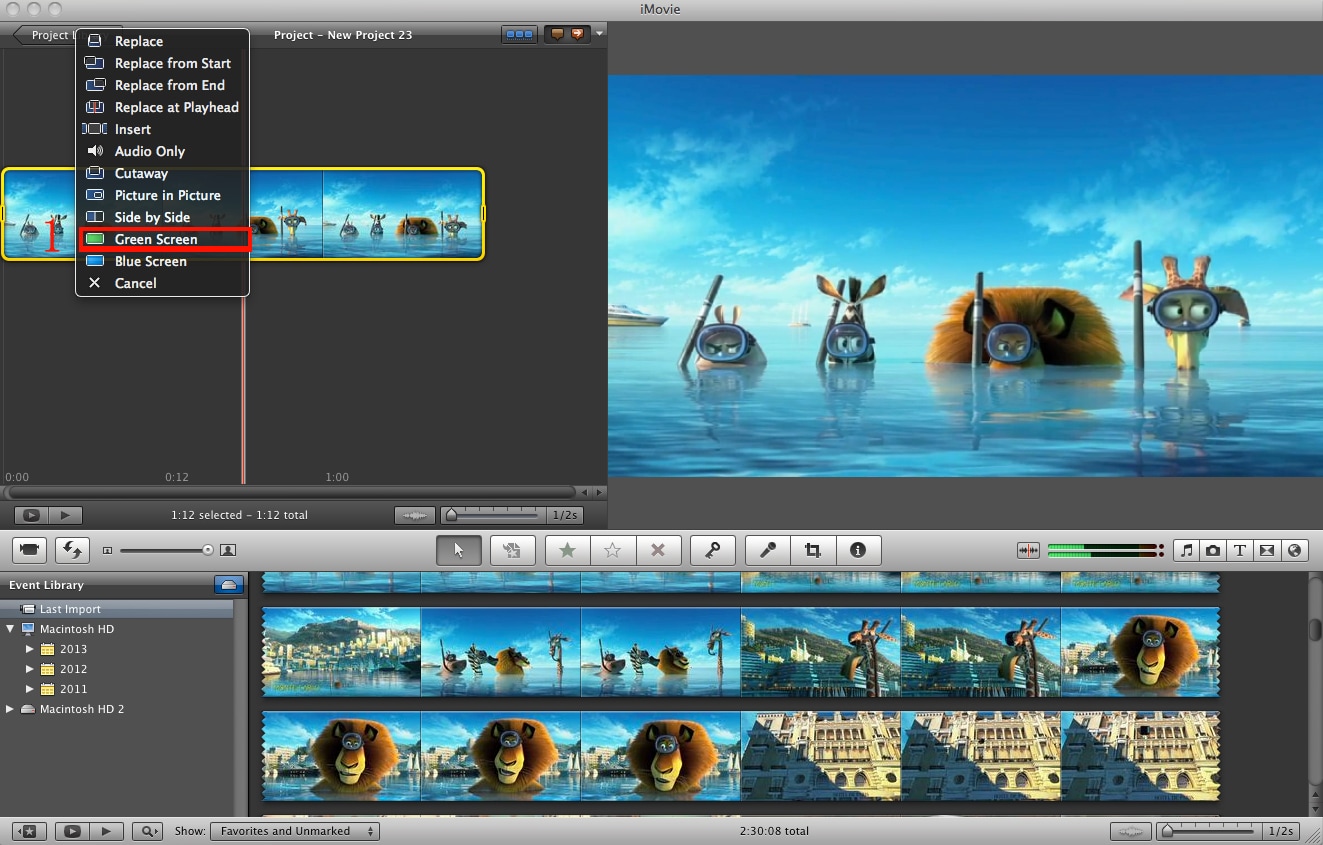
iMovie gehört auch zu den besten Green-Screen-Editoren. Es verfügt über eine erstaunliche Sammlung an Tools, mit denen Sie Ihre Videos auf perfekte Art bearbeiten können. Dazu gibt es das "iMovie Theater", in dem die Trailer und Filme gespeichert werden, die Sie zum Ansehen erstellt haben.
Preis: $18.99 für Mac
Vorteile:
- Es kommt mit tollen Vorlagen/Templates.
Nachteile:
- Es ist nur mit dem Mac kompatibel.
#2: Final Cut Pro

Das Hauptfunktion von Final Cut Pro X ist, dass es über eine sehr leistungsfähige Funktion zur Medienorganisation verfügt, mit der Sie problemlos nach Videos suchen können.
Preis: $299.99
Vorteile:
- Es ist eine fortgeschrittene Software, welche viele hoch entwickelte Eigenschaften besitzt.
Nachteile:
- Es ist sehr teuer.
#3: Windows Movie Maker

Windows Movie Maker ist eine kostenlose Green-Screen-Videosoftware, mit der Sie Ihre Videos bearbeiten und Effekte hinzufügen können. Es hat ein sehr benutzerfreundliches Interface und gibt Ihnen die Möglichkeit, auf professionelle Art und Weise zu arbeiten.
Preis: Kostenlos
Vorteile:
- Es ist kostenlos.
Nachteile:
- Man kann das Programm nur auf Windows nutzen.
#4: AVS Video Editor

AVS Video Editor ist eine weitere Videobearbeitungssoftware, mit der Sie Ihre Videoclips kürzen, schneiden, teilen, drehen oder zusammenführen können. Darüber hinaus können Sie damit auch Greenscreen-Videos bearbeiten.
Preis: $59 für unbegrenzten Zugang. $39 bei einjährigem Zugang.
Vorteile:
- Die Software unterstützt eine Vielzahl von Dateiformaten.
Nachteile:
- Nicht kompatibel mit Mac.
#5: Sony Vegas Pro

Sony Vegas Pro ist eine professionelle Software und eignet sich für die erweiterte Bearbeitung. Mit diesem Editor können Sie jedes Dateiformat in ein anderes Format konvertieren.
Preis: £393.95
Vorteile:
- Sony Vegas Pro verfügt über viele erweiterte Funktionen.
Nachteile:
- Keine Mac-Unterstützung vorhanden.
#6: Virtual Dub

Key Features:
Virtual Dub ist eine grundlegende Videobearbeitungssoftware, mit der Sie Effekte hinzufügen und wesentliche Funktionen für Ihre Videos ausführen können.
Preis: Kostenlos
Vorteile:
- Easy to use.
Nachteile:
- Besitzt nicht besonders viele erweiterte Funktionen.
Fazit:
Es gibt 7 verschiedene Greenscreen-Software für Ihre Referenz, welche sind Sie bereit, zuerst zu testen?
Sie haben noch andere bessere Möglichkeiten, die Sie mit uns teilen möchten? Hinterlassen Sie einfach einen Kommentar im unteren Abschnitt.
Übrigens, wenn Sie keine Entscheidung treffen können, können Sie die Greenscreen-Video-Reise von der Auswahl des Editors aus starten - Filmora Video Editor oder Filmora Video Editor für Mac.
Ich bin sicher, dass dieses Programm fast alle Anforderungen an den Green Screen und andere Videobearbeitungen erfüllen kann.
Nachfolgend finden Sie die kostenlose Testversion als Referenz.





